Video Downloadhelper: Remova a marca d'água de 3 maneiras louváveis
DownloadHelper é um dos programas mais completos para extrair vídeos e imagens de sites. Você pode baixar vídeos com apenas um único clique. Infelizmente, o addon coloca uma marca d'água significativa na imagem, mesmo que funcione de forma eficaz. A marca d'água tira toda a experiência do vídeo e faz com que pareça pouco atraente. Como resultado, as pessoas procuram várias opções para remover a marca d'água de suas fotografias. Este post dará diferentes métodos para remova a marca d'água do Downloadhelper do vídeo.
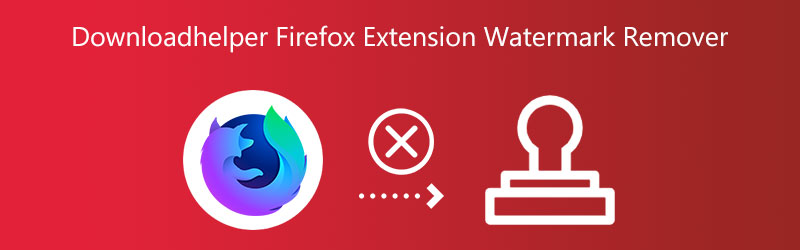

Parte 1. Melhores removedores de marca d'água da extensão Downloadhelper
1. Vidmore Video Converter
Vidmore Video Converter oferece um método abrangente para adicionar marcas d'água. Qualquer vídeo pode ter marcas d'água adicionadas ou removidas com a ajuda do usuário. É possível porque o Vidmore Video Converter suporta mais de 200 formatos diferentes. Além disso, uma marca d'água pode ser removida ou adicionada por qualquer pessoa com apenas o clique de um botão. É porque ele fornece uma interface de usuário fundamentalmente boa. A interface do Vidmore Video Converter é bastante direta, o que o torna querido pelos usuários que estão apenas começando sua jornada de edição de vídeo.
Há uma probabilidade de que um vídeo tenha mais de uma marca d'água. Este programa não restringe o número de vezes que um clipe pode ter sua marca d'água impressa nele, o que é um ótimo recurso. Isso indica que você não precisará se preocupar com qual marca d'água ocultará, pois o Vidmore pode cobrir qualquer uma delas.
Além disso, o Vidmore Video Converter pode executar várias funções. Os usuários têm a capacidade de converter, compactar, extrair e combinar segmentos de vídeo com este software. Por isso, acredita-se que seja uma ferramenta multiuso. Este software multiuso é adorável por si só, mas o que o torna ainda mais espetacular é a velocidade com que exporta videoclipes. Por favor, siga os procedimentos abaixo se você quiser saber como remover a marca d'água de vídeo que o downloadhelper coloca.
Passo 1: O Vidmore Video Converter pode ser baixado e instalado em computadores Mac ou Windows. Depois de baixar o aplicativo, você deve ativá-lo.
Passo 2: Prossiga para a próxima seção, que é denominada Caixa de ferramentas. Por favor, encontre o botão rotulado Removedor de marca d'água de vídeoe clique nele depois de localizá-lo.
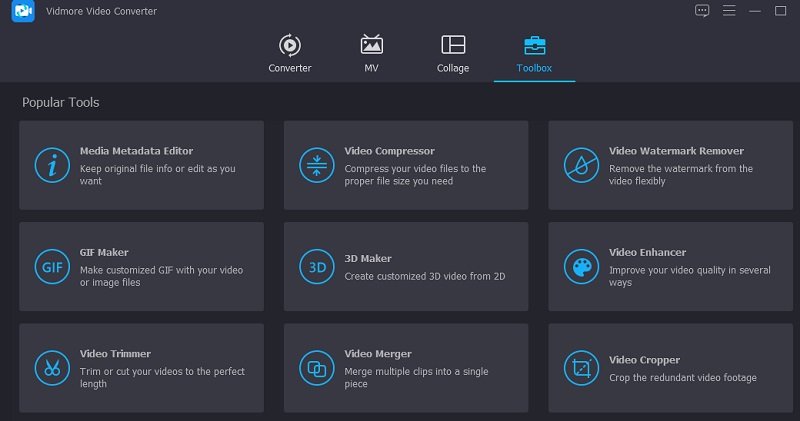
Agora você pode enviar o filme que estava procurando selecionando o botão Mais depois de encontrar o vídeo que estava procurando. Depois disso, escolha o arquivo que deseja abrir, vá até a pasta desejada e clique no botão Abrir botão.
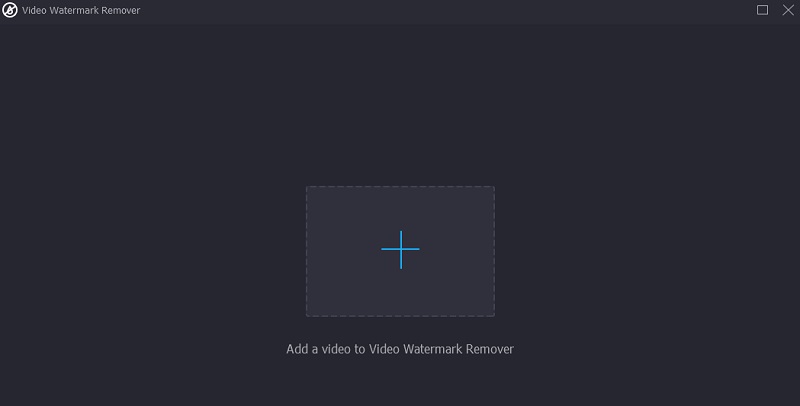
Etapa 3: Em seguida, clique no Adicionar área de remoção de marca d'água opção na nova janela que acabou de aparecer. Isso fará com que a próxima etapa do processo aconteça. Você pode ocultar a marca d'água arrastando e mantendo pressionada a caixa. Alternativamente, você pode torná-lo maior ou menor para atender às suas necessidades e cobri-lo antes de liberar o arquivo.
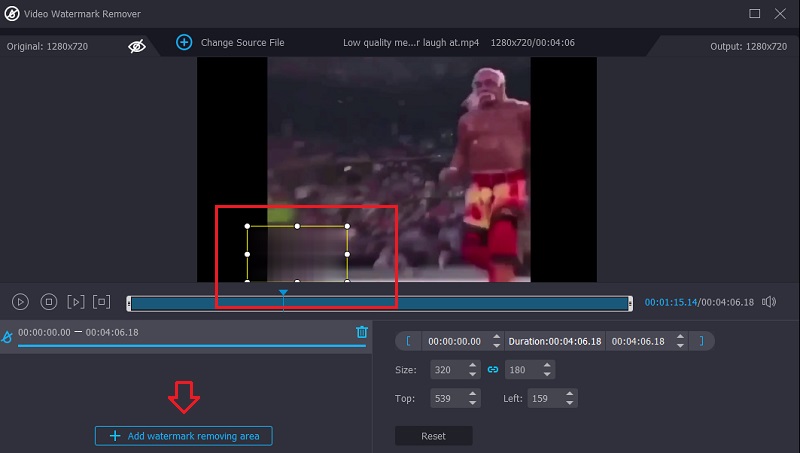
Passo 4: Após posicionar a caixa de seleção sobre a marca d'água, clique no botão Exportar botão para remover a marca d'água dos vídeos que você enviará. Devido ao ritmo acelerado do tratamento, não há necessidade de você ficar na fila.
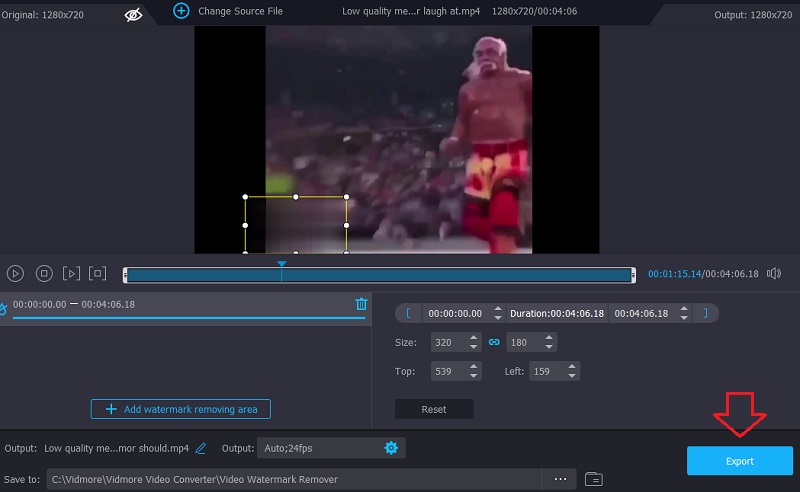
2. Removedor de marca d'água de vídeo on-line
Por causa de sua interface de usuário principal, o Video Watermark Remover Online é um removedor de marca d'água online indispensável, gratuito e fácil de usar. Você só pode lidar com um máximo de 5 filmes por mês sem taxas adicionais. Imagine que você tem que lidar com muitos filmes por mês. Nesse cenário, você deve comprar um dos planos premium para acessar os recursos extras. Siga estas instruções fáceis para remover a marca d'água Downloadhelper de seus arquivos.
Passo 1: Procure por Video Watermark Remover Online em seu mecanismo de pesquisa preferido.
Passo 2: Você pode importar um arquivo tocando na caixa azul que diz Clique ou arraste o vídeo. Ele permitirá que você escolha o vídeo que deseja importar.
Etapa 3: Por fim, quando terminar, clique no botão Remover marca d'água botão.
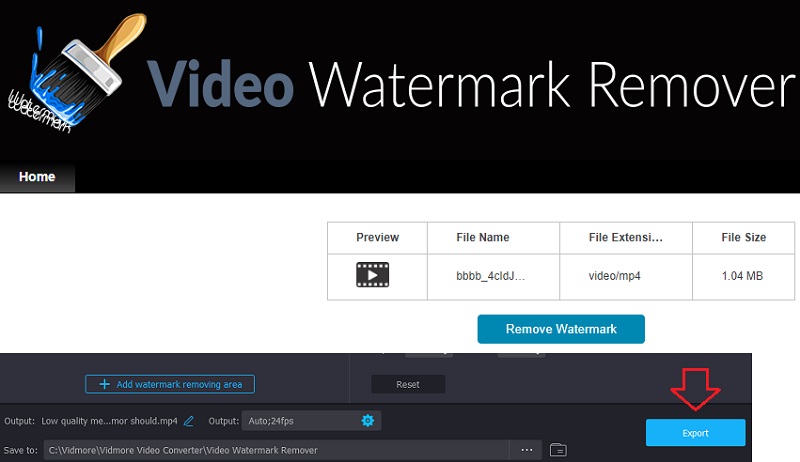
3. 123 aplicativos
Os usuários deste aplicativo podem seguir caminhos diferentes e especializados, e essa escolha está disponível para eles. Os usuários podem converter arquivos de áudio e vídeo entre tipos, bem como editar esses arquivos.123 Os aplicativos são equipados com uma opção de remoção de marca d'água que não afeta negativamente a qualidade geral do vídeo. Além disso, é adaptável a uma ampla variedade de tipos de arquivos de vídeo, cada um aberto ao seu uso. Ele é fornecido para sua conveniência abaixo na forma de uma apresentação em vídeo, que pode ser útil.
Passo 1: Você precisará acessar a URL oficial do site para obter o removedor de marca d'água disponível em 123Apps.com. Em seguida, selecione o Abrir arquivo botão da lista que aparece na janela.
Passo 2: É possível pesquisar a marca d'água. Por favor, encontre o botão rotulado Remover logotipo, localizado no canto superior direito da tela e clique nele. Ele irá arrastar as opções para selecionar a parte do vídeo que você deseja salvar, então escolha com cuidado.
Etapa 3: Você pode salvar o vídeo em seu dispositivo depois de cortá-lo escolhendo o Salve opção abaixo do player de vídeo. Depois de concluir o processo de edição de vídeo, você pode fazê-lo.
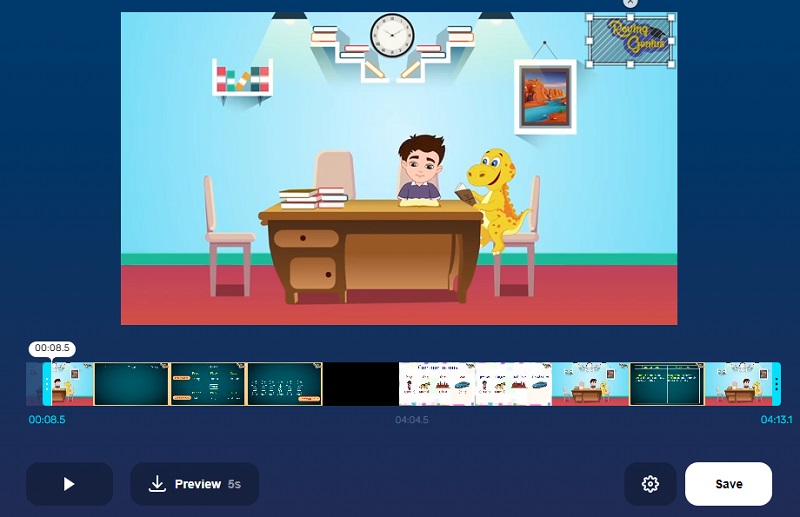
Parte 2: Como remover o removedor de marca d'água do Downloadhelper com pagamento
Não deve ser muito difícil remover a marca d'água do Downloadhelper. Há também uma edição premium que os usuários podem comprar se quiserem. Você pode comprar o prêmio por um preço de $28.50. Após atualizar para a versão premium, o código QR não aparecerá mais em seus filmes enviados. Você também tem a opção de converter os vídeos para um formato de áudio. Além disso, você pode baixar um número ilimitado de vídeos gratuitamente.
Passo 1: Inicie um navegador da Web na máquina que você está usando. O link deve ser copiado e colado na barra de URL.
Passo 2: Agora você escolherá entre duas maneiras de comprar o Downloadhelper. Você pode selecionar o botão que diz Pagar em dólares americanos ou o que diz Pagar em euros. Escolha o que for mais conveniente para você.
Etapa 3: Em seguida, ele irá levá-lo para a página onde você pode fazer o seu pagamento. Você pode inserir as informações sobre o pagamento para processá-lo. Para finalizar o procedimento, clique no botão Pagar botão na parte inferior da página.
Parte 3. Gráfico de comparação
- Qualidades
- Acessível em Mac e Windows
- Contém ferramentas de edição
- Não tem restrições de arquivo
| Vidmore Video Converter | Removedor de marca d'água de vídeo on-line | 123 aplicativos |
Parte 4. Perguntas frequentes sobre como remover a marca d'água do Downloadhelper
Posso remover a marca d'água do Downlaodhelper sem pagar?
Não, a versão premium do DownloadHelper é a única opção para instalá-lo sem que uma marca d'água apareça nos arquivos baixados. Você pode adquirir o prêmio por um custo total de $28,50 acessando o site.
Como posso aplicar a extensão DownloadHelper ao Chrome?
Visite o site oficial da extensão Video DownloadHelper na Chrome Web Store. Em seguida, clique na opção chamada Adicionar ao Chrome. Você pode querer experimentar algumas funções antes de serem oficialmente acessíveis ao público em geral, se você for o tipo de pessoa que gosta de correr riscos. O fórum de pesquisa Video DownloadHelper tem versões anteriores que podem ser baixadas e instaladas pelos usuários.
Como posso excluir o código QR do meu vídeo DownloadHelper?
Downloadhelper Firefox tem duas opções de remoção de código QR. Use uma ferramenta de remoção de marca d'água ou Premium Downloadhelper. O Vidmore Video Converter remove marcas d'água e códigos QR com um clique.
Conclusões
O Download Helper é, sem dúvida, uma ferramenta útil para armazenar arquivos que você encontra na internet e que gosta de assistir. O vídeo que você salvou, no entanto, tem uma marca d'água anexada a ele. Por outro lado, existem técnicas para se livrar dessa marca d'água irritante! Graças à ajuda do Removedores de marca d'água da extensão Downloadhelper Firefox online e offline.


